Guía completa para cambiar los cursores en Windows 7, 8 y 10
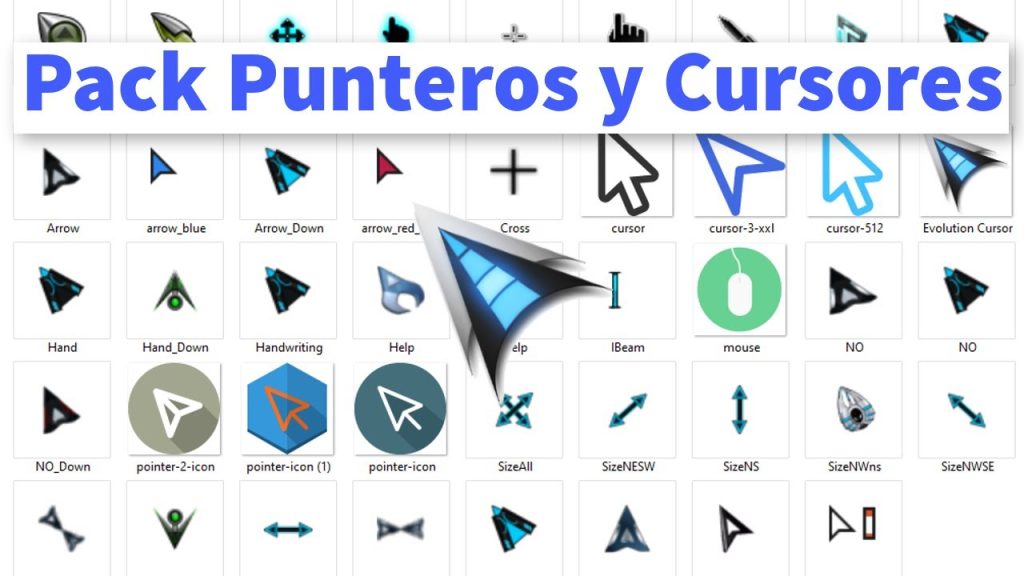
Una de las formas más sencillas de personalizar tu experiencia en Windows es cambiando los cursores del sistema. Los cursores son esas pequeñas flechas y símbolos que aparecen en la pantalla y que nos permiten interactuar con los diferentes elementos del sistema operativo.
En este artículo te mostraremos una guía completa para cambiar los cursores en Windows 7, 8 y 10. Veremos cómo descargar nuevos cursores, cómo instalarlos y cómo personalizarlos a tu gusto. También te daremos algunos consejos para mantener tus cursores actualizados y evitar problemas de compatibilidad con diferentes versiones de Windows.
 Calcula porcentajes fácilmente con una calculadora científica
Calcula porcentajes fácilmente con una calculadora científica- Descarga un conjunto de cursores que te gusten de Internet
- Abre la carpeta de Descargas y descomprime el archivo ZIP del conjunto de cursores
- Haz clic derecho en el escritorio y selecciona "Personalizar" en el menú desplegable
- Selecciona "Temas" en la barra lateral izquierda de la ventana de personalización
- Haz clic en "Configuración de puntero del mouse" en la parte inferior de la ventana
- Se abrirá la ventana de Propiedades del mouse. Ve a la pestaña "Punteros"
- Haz clic en el cursor que deseas cambiar en la lista de esquemas de puntero
- Haz clic en el botón "Examinar" y busca el archivo del cursor que deseas usar
- Haz clic en "Abrir" y luego en "Aplicar" para guardar los cambios
- Repite los pasos anteriores para cambiar otros cursores en tu sistema
- Cierra la ventana de Propiedades del mouse y disfruta de tus nuevos cursores
- Preguntas frecuentes
Descarga un conjunto de cursores que te gusten de Internet
Para cambiar los cursores en Windows 7, 8 y 10, primero debes descargar un conjunto de cursores que te gusten de Internet. Puedes encontrar una amplia variedad de conjuntos de cursores gratuitos en sitios como DeviantArt o CursorMania.
Abre la carpeta de Descargas y descomprime el archivo ZIP del conjunto de cursores
Para comenzar, dirígete a la carpeta de Descargas en tu computadora. Una vez allí, busca el archivo ZIP del conjunto de cursores que deseas utilizar. Si aún no has descargado un conjunto de cursores, puedes encontrar una amplia variedad de opciones disponibles en sitios web especializados en personalización de Windows.
 Guía completa: Cómo navegar por Internet en una Smart TV
Guía completa: Cómo navegar por Internet en una Smart TVUna vez que hayas localizado el archivo ZIP, haz clic derecho sobre él y selecciona la opción "Extraer aquí" o "Descomprimir aquí". Esto descomprimirá el archivo y revelará una carpeta con los archivos de cursor individuales.
Abre la ventana de Configuración del Mouse en el Panel de Control
Una vez que hayas descomprimido el archivo del conjunto de cursores, es hora de abrir la ventana de Configuración del Mouse en el Panel de Control. Para hacer esto, puedes seguir estos pasos:
- Presiona la tecla de Windows + R para abrir el cuadro de diálogo "Ejecutar".
- En el cuadro de diálogo "Ejecutar", escribe "control" y presiona Enter. Esto abrirá el Panel de Control.
- Dentro del Panel de Control, busca la opción "Mouse" y haz clic en ella. Esto abrirá la ventana de Configuración del Mouse.
Navega a la pestaña "Punteros" en la ventana de Configuración del Mouse
Una vez que estés en la ventana de Configuración del Mouse, asegúrate de estar en la pestaña "Punteros". Esta pestaña te permite personalizar los cursores utilizados en tu sistema operativo.
En la sección "Esquema", verás una lista desplegable con diferentes conjuntos de cursores disponibles. Si has descargado un conjunto de cursores, es posible que aparezca en la lista. Si no aparece, no te preocupes, más adelante te explicaré cómo agregarlo manualmente.
Selecciona el conjunto de cursores que deseas utilizar
Una vez que hayas localizado el conjunto de cursores que deseas utilizar, selecciónalo en la lista desplegable "Esquema". Esto cambiará los cursores predeterminados de Windows por los del conjunto que has elegido.
Si no encuentras el conjunto de cursores que has descargado en la lista desplegable, es posible que debas agregarlo manualmente. Para hacer esto, haz clic en el botón "Examinar" y busca la carpeta donde has descomprimido el archivo del conjunto de cursores. Una vez que hayas seleccionado la carpeta, haz clic en "Aceptar" para agregar el conjunto de cursores a la lista.
Aplica los cambios y disfruta de tus nuevos cursores
Una vez que hayas seleccionado el conjunto de cursores que deseas utilizar, haz clic en el botón "Aplicar" y luego en "Aceptar" para guardar los cambios. Ahora podrás disfrutar de tus nuevos cursores personalizados en Windows 7, 8 o 10.
Recuerda que si en algún momento deseas volver a los cursores predeterminados de Windows, simplemente regresa a la ventana de Configuración del Mouse y selecciona el conjunto de cursores "Predeterminado" en la lista desplegable "Esquema".
Haz clic derecho en el escritorio y selecciona "Personalizar" en el menú desplegable
Para cambiar los cursores en Windows 7, 8 y 10, primero debes hacer clic derecho en el escritorio. En el menú desplegable que aparece, selecciona la opción "Personalizar".
Selecciona "Temas" en la barra lateral izquierda de la ventana de personalización
Una de las maneras más sencillas de personalizar tu experiencia en Windows es cambiando los cursores. Los cursores son esas pequeñas flechas que se muestran en la pantalla y que te indican dónde estás haciendo clic. Afortunadamente, Windows te permite cambiar los cursores de una manera muy sencilla y personalizada.
Para comenzar, debes abrir la ventana de personalización. Para ello, haz clic derecho en el escritorio y selecciona "Personalizar" en el menú desplegable. Esto abrirá la ventana de personalización.
Una vez que estés en la ventana de personalización, encontrarás una barra lateral izquierda con varias opciones. Debes seleccionar "Temas" en esa barra lateral.
En la sección de "Temas", encontrarás una lista de temas predefinidos que puedes elegir. Sin embargo, si deseas cambiar los cursores de forma personalizada, debes seleccionar la opción "Configuración del cursor" ubicada en la parte inferior derecha de la ventana.
Al seleccionar "Configuración del cursor", se abrirá una nueva ventana con varias opciones para personalizar los cursores. Aquí podrás cambiar el cursor para diferentes acciones, como el cursor normal, el cursor al hacer clic, el cursor al hacer clic y arrastrar, entre otros.
Para cambiar un cursor específico, simplemente haz clic en el cursor que deseas cambiar y selecciona "Examinar". Esto te permitirá buscar y seleccionar un archivo de cursor personalizado en tu computadora.
Una vez que hayas seleccionado el archivo de cursor personalizado, haz clic en "Abrir" y luego en "Aceptar" para aplicar los cambios. Los nuevos cursores se aplicarán de inmediato.
Si deseas restaurar los cursores predeterminados de Windows, puedes hacerlo seleccionando la opción "Usar predeterminado" en la ventana de configuración del cursor.
¡Y eso es todo! Ahora sabes cómo cambiar los cursores en Windows 7, 8 y 10 de una manera sencilla y personalizada. Explora diferentes opciones y elige los cursores que mejor se adapten a tu estilo y preferencias.
Haz clic en "Configuración de puntero del mouse" en la parte inferior de la ventana
Una de las características personalizables en Windows es la apariencia del cursor del mouse. Puedes cambiar el cursor predeterminado por uno más llamativo o que se ajuste mejor a tu estilo.
Si usas Windows 7, 8 o 10, aquí te mostramos cómo cambiar los cursores en tu sistema operativo.
Paso 1: Abre la configuración de puntero del mouse
Para cambiar los cursores en tu PC con Windows, primero debes abrir la configuración de puntero del mouse. Para ello, sigue los siguientes pasos:
- Ve al menú de inicio y haz clic en "Panel de control".
- En el Panel de control, busca la categoría "Hardware y sonido" y haz clic en ella.
- A continuación, busca la sección "Dispositivos e impresoras" y haz clic en "Mouse" para abrir la ventana de propiedades del mouse.
Alternativamente, también puedes acceder a la configuración de puntero del mouse haciendo clic derecho en el escritorio y seleccionando "Personalizar" en el menú desplegable. Luego, haz clic en "Configuración de puntero del mouse" en la parte inferior de la ventana.
Se abrirá la ventana de Propiedades del mouse. Ve a la pestaña "Punteros"
Una vez que hayas abierto la ventana de Propiedades del mouse, deberás dirigirte a la pestaña "Punteros". Esta pestaña te permitirá realizar todos los cambios necesarios para personalizar los cursores en tu sistema operativo Windows 7, 8 o 10.
Haz clic en el cursor que deseas cambiar en la lista de esquemas de puntero
Para cambiar los cursores en Windows, sigue los siguientes pasos:
Paso 1: Abre la configuración de los cursores
En primer lugar, debes abrir la configuración de los cursores en tu sistema operativo. Para hacerlo, ve al menú de inicio y haz clic en "Configuración". Luego, selecciona "Personalización" y haz clic en "Temas" en el panel izquierdo. A continuación, selecciona "Configuración del cursor" en la parte inferior derecha de la ventana.
Paso 2: Selecciona un esquema de puntero
Una vez que hayas abierto la configuración de los cursores, verás una lista de esquemas de puntero disponibles. Haz clic en el esquema de puntero que deseas cambiar y se resaltará en azul.
Paso 3: Cambia los cursores individuales
Una vez que hayas seleccionado un esquema de puntero, puedes cambiar los cursores individuales haciendo clic en cada uno de ellos en la lista de cursores. A medida que hagas clic en cada cursor, se resaltará en azul y podrás ver una vista previa en la parte inferior de la ventana.
Paso 4: Selecciona un cursor personalizado
Si deseas utilizar un cursor personalizado en lugar de los predefinidos, haz clic en el botón "Examinar" junto a cada cursor y selecciona el archivo de cursor que deseas usar. Asegúrate de que el archivo de cursor esté en formato .cur o .ani para que sea compatible.
Paso 5: Aplica los cambios
Una vez que hayas terminado de cambiar los cursores individuales, haz clic en el botón "Aplicar" para guardar los cambios. Si deseas volver a los cursores predeterminados, puedes hacer clic en el botón "Predeterminado" en la parte inferior de la ventana.
¡Y eso es todo! Ahora has aprendido cómo cambiar los cursores en Windows 7, 8 y 10. ¡Diviértete personalizando tu sistema operativo!
Haz clic en el botón "Examinar" y busca el archivo del cursor que deseas usar
Para cambiar los cursores en Windows 7, 8 y 10, es necesario seguir algunos pasos simples pero importantes. Uno de los primeros pasos es hacer clic en el botón "Examinar" para buscar el archivo del cursor que deseas utilizar.
Haz clic en "Abrir" y luego en "Aplicar" para guardar los cambios
Para cambiar los cursores en Windows 7, 8 y 10, sigue los siguientes pasos:
Paso 1: Descarga los cursores que deseas utilizar
En primer lugar, debes encontrar y descargar los cursores que deseas utilizar en tu sistema operativo. Puedes encontrar una amplia variedad de cursores personalizados en sitios web especializados, como www.cursorespersonalizados.com o www.cursoresgratis.com.
Una vez que hayas descargado los cursores de tu elección, asegúrate de guardarlos en una ubicación fácilmente accesible en tu computadora.
Paso 2: Accede a la configuración de los cursores
Ahora, debes acceder a la configuración de los cursores en tu sistema operativo. Para hacerlo, sigue estos pasos:
- Presiona la tecla de Windows + R para abrir el "Ejecutar"
- Escribe "control" y haz clic en "Aceptar"
- En la ventana del Panel de control, selecciona "Apariencia y personalización"
- A continuación, haz clic en "Personalización"
- En la ventana de Personalización, selecciona "Cambiar punteros del mouse"
Paso 3: Cambia los cursores
Una vez que hayas accedido a la configuración de los cursores, sigue estos pasos para cambiarlos:
- En la pestaña "Punteros", verás una lista de diferentes tipos de cursores.
- Selecciona el tipo de cursor que deseas cambiar y haz clic en "Examinar"
- Busca y selecciona el cursor que has descargado previamente
- Haz clic en "Abrir"
- Repite los pasos anteriores para cambiar todos los cursores que desees
Paso 4: Guarda los cambios
Una vez que hayas cambiado todos los cursores que deseas, asegúrate de guardar los cambios realizados. Sigue estos pasos:
- Haz clic en "Aplicar"
- Luego, haz clic en "Aceptar"
¡Y eso es todo! Ahora has cambiado con éxito los cursores en tu sistema operativo Windows.
Repite los pasos anteriores para cambiar otros cursores en tu sistema
Una vez que hayas cambiado el cursor predeterminado de tu sistema siguiendo los pasos anteriores, también puedes personalizar otros cursores en Windows. A continuación, te mostraré cómo hacerlo:
1. Abre la ventana de configuración de los cursores
Para cambiar otros cursores en tu sistema, abre la ventana de configuración de los cursores nuevamente siguiendo los pasos que mencioné anteriormente.
2. Selecciona el cursor que deseas cambiar
En la pestaña "Punteros", verás una lista de todos los cursores disponibles en tu sistema. Haz clic en el cursor que deseas cambiar para resaltarlo.
3. Haz clic en el botón "Examinar"
Una vez que hayas seleccionado el cursor que deseas cambiar, haz clic en el botón "Examinar" que se encuentra debajo de la lista de cursores.
4. Selecciona el nuevo cursor
Se abrirá una ventana de explorador de archivos que te permitirá seleccionar el nuevo cursor que deseas utilizar. Navega hasta la ubicación donde tienes guardado el nuevo cursor y selecciónalo.
5. Aplica el cambio
Una vez que hayas seleccionado el nuevo cursor, haz clic en el botón "Abrir" en la ventana de explorador de archivos. Después, asegúrate de hacer clic en el botón "Aplicar" y luego en "Aceptar" en la ventana de configuración de los cursores para guardar los cambios.
¡Y eso es todo! Ahora has cambiado con éxito otro cursor en tu sistema. Repite estos pasos para cambiar cualquier otro cursor que desees personalizar en Windows.
Cierra la ventana de Propiedades del mouse y disfruta de tus nuevos cursores
Ahora que has terminado de personalizar tus cursores en Windows 7, 8 o 10, es hora de cerrar la ventana de Propiedades del mouse y empezar a disfrutar de tus nuevos cursores. ¡No te preocupes si no te gustan los cambios que has hecho, siempre puedes volver a la configuración predeterminada siguiendo los mismos pasos que hemos mencionado anteriormente!
Preguntas frecuentes
1. ¿Cómo puedo cambiar los cursores en Windows?
Puedes cambiar los cursores en Windows yendo a la configuración de personalización y seleccionando la opción de cambiar el cursor del mouse.
2. ¿Qué tipos de cursores puedo utilizar?
Puedes utilizar diferentes tipos de cursores, como flechas, manos, relojes, y muchos más. Incluso puedes descargar y instalar cursores personalizados.
3. ¿Dónde puedo encontrar cursores personalizados?
Puedes encontrar cursores personalizados en diversos sitios web especializados en personalización de Windows. Algunos sitios populares son deviantART y CursorMania.
4. ¿Cómo puedo instalar un cursor personalizado?
Para instalar un cursor personalizado, primero descárgalo en tu computadora. Luego, ve a la configuración de personalización en Windows y selecciona la opción de cambiar el cursor del mouse. Desde allí, puedes seleccionar el cursor personalizado que descargaste.
Deja una respuesta
Entradas relacionadas